

- A.1 Ručno pravljenje particija
- A.2 Ručno podešavanje mreže
- A.3 Instalacija paketa
- A.4 Podešavanje Interneta kao izvora paketa
- A.5 Instalacija ATI drajvera
NAPOMENA
:
Proces instalacije nVidia
drajvera je gotovo identičan. Razlike se prvenstveno ogledaju u izgledu
ekrana prilikom instalacije drajvera, ali je postupak manje-više isti.
- Preuzeti Linux drajver za grafičku karticu sa ATI-evog sajta (www.ati.com). Veličina datoteke koju
trebate
preuzeti je oko 30 megabajta i ima naziv sličan sledećem - ati-driver-installer-8.24.8-x86.run.
(Drajver za nVidia grafičke
kartice preuzeti sa www.nvidia.com.
Naziv
preuzete datoteke je sličan sledećem - NVIDIA-Linux-x86-1.0-8756-pkg1.run.)
- Kombinacijom tipki CTRL+ALT+F1 pristupiti virtualnoj konzoli, a potom pristupiti nalogu administratora.
- U slučaju da imate kompajliran kernel možete preći na korak 3. U suprotnom, morate kompajlirati kernel ili instalirati zaglavlja kernela (preporučljivo), kako bi mogli uspješno instalirati drajver. Zaglavlja kernela instalirate na sljedeći način :
$uname
-r
#informacije o verziji trenutnog kernela |
- Datoteci koju ste preuzeli sa ATI-evog sajta dodati dozvolu za izvršavanje, a potom je pokrenuti.
#chmod +x
ati-driver-installer-8.24.8-x86.runati-driver-installer-8.24.8-x86.run |
- Prikazaće vam se ekran dobrodošlice, koji vam prikazuje neke informacije o sistemu, poput naziva distribucije, verzije X servera i sl (slika 23). Izabrati OK.
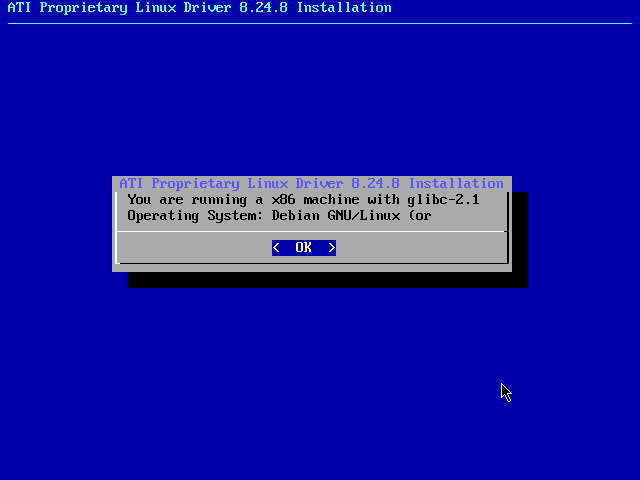
Slika 23.
- Potom će vam biti ponuđene dvije opcije - prvom (1.) instalirate
drajver na klasičan način, a drugom (2.) pravite paket za vašu
distribuciju (slika 24). Izabrati prvu opciju.
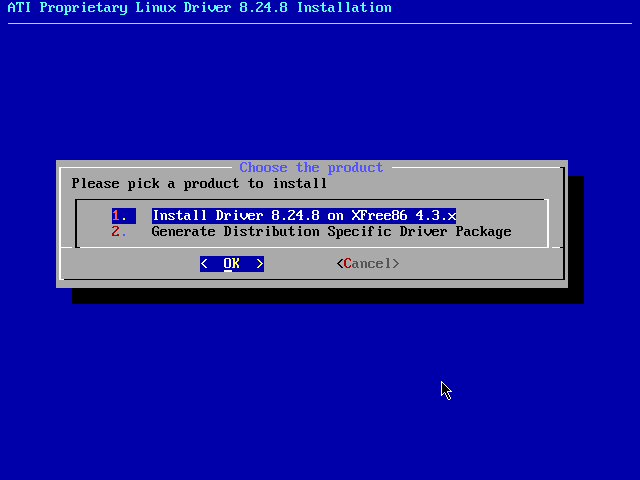
Slika 24.
- Po izboru načina instalacije prikazaće vam se ekran sa kompletnom
licencom vezanom za dalju distribuciju, instalaciju i korištenje
drajvera (slika 25).
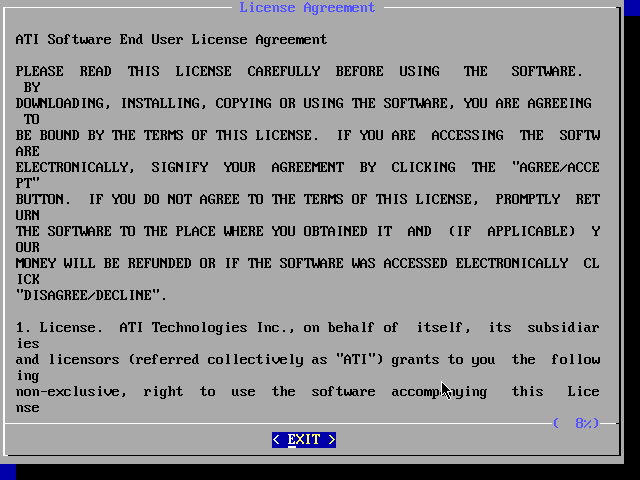
Slika 25.
- Potom ćete biti upitani da li se slažete sa licencom (slika 26). Izabrati opciju YES.
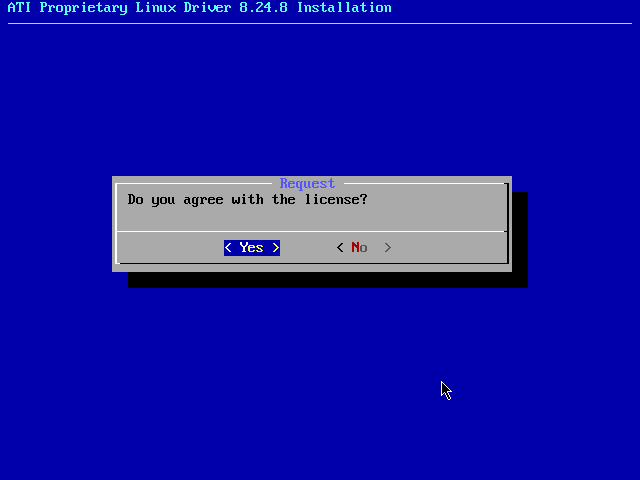
Slika 26.
- Na sljedećem ekranu potrebno je izabrati šta želite
instalirati pored samog drajvera (slika 27). Automatski će vam biti
izabrana opcija Recommended
tj. preporučljiva opcija kojom instalirate pored drajvera neke dodatne
programe koji vam daju neke informacije o vašoj grafičkoj kartici i
omogućuju neka podešavanje (sve ono što vam je potrebno), na
podrazumjevano mjesto na hard disku. Ovi
programi ne zauzimaju puno prostora na disku, stoga nemate potrebu za
opcijom Expert tj. mogućnosti
biranja instalacionih komponenti, kao i biranja mjesta
instalacije (neispravnim izborom možete uzorkovati
neispravnu/neupotrebljivu instalaciju).
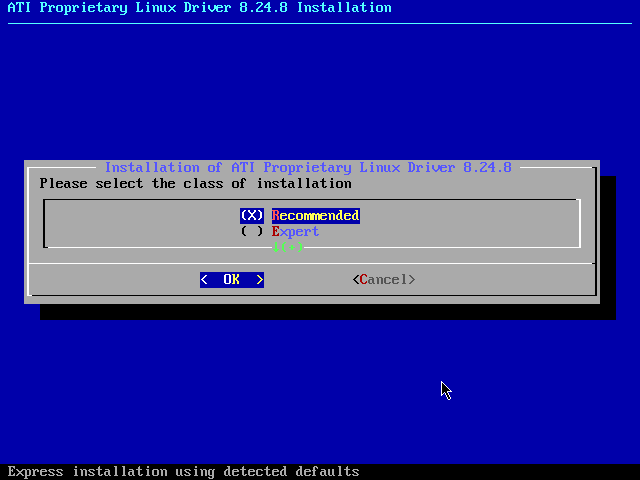
Slika 27.
- Zatim će uslijediti proces instalacije drajvera i dodatnih komponenti (slika 28).
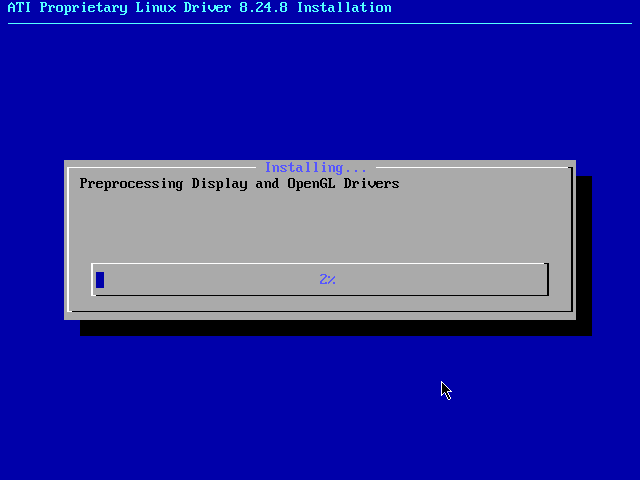
Slika
28.
- Po završenoj instalaciji, bićete upitani da li želite pokrenuti Web čitač (slika 29). Pokretanjem Web čitača prikazuje vam se stranica sa osnovnim zahtjevima potrebnim za instalaciju ATI drajvera, kao i informacija o drajveru i sl. Pošto po instalaciji drajvera nemate potrebu za čitanjem dodatne dokumentacije, izabrati opciju NO. Na kraju, bićete obavješteni o uspješnoj instalaciji i vraćeni u konzolu. U slučaju da vam se na kraju pojavi ekran sa greškom o neuspješnoj instalaciji (slika 30), najčešći uzrok je instalacija nepravilne verzije kernel zaglavlja, stoga provjeriti izlaz komande uname i instalirati ispravnu verziju zaglavlja, a potom ponoviti postupak instalacije drajvera.
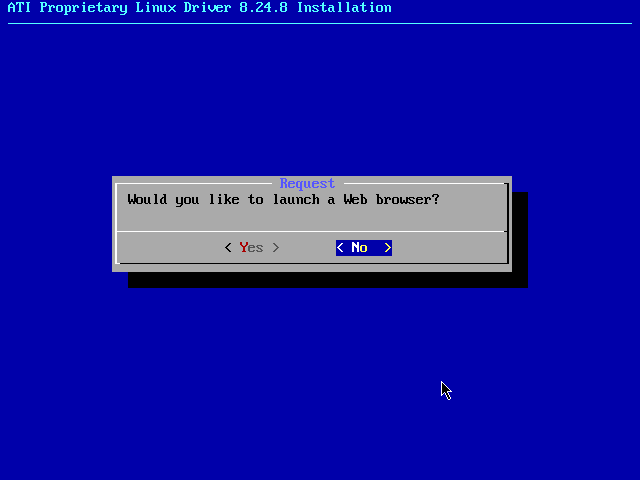
Slika
29.
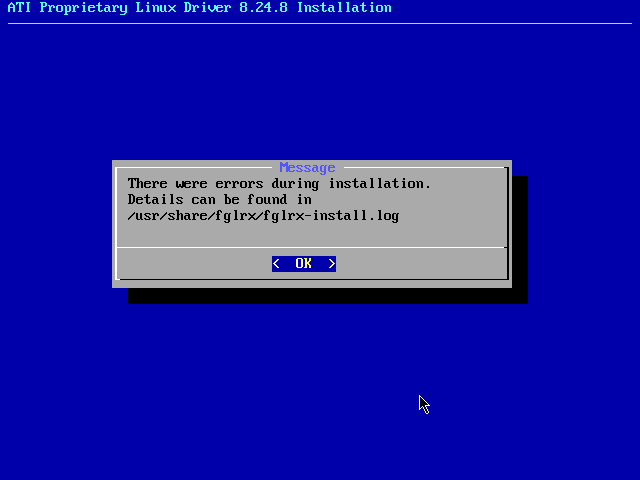
Slika 30.
- Prilikom instalacije ATI drajvera automatski se pravi nova
konfiguraciona datoteka X servera, koja vam pored postavki za grafičku
karticu, automatski ispravno postavlja podešavanja za miša, tastaturu i
monitor. Na Debian GNU/Linux-u, za razliku od drugih distribucija, ove
postavke se čuvaju u datoteci XF86Config-4,
a instalacija ATI drajvera pravi datoteku XF86Config. Iz tog razloga
podešavanja se ne
primjenjuju sve dok novostvorena datoteka ne zamjeni postojeću.
Potrebno je preimenovati datoteku :
#cd /etc/X11 |
- Na kraju, potrebno je resetovati računar. U slučaju da po
ponovnom
pokretanju sistema niste u mogućnosti pristupiti grafičkom
okruženju problem je u većini slučajeva u neispravno postavljenim
frekvencijama monitora. Potrebno je urediti konfiguracionu datoteku XF86Config-4 u proizvoljnom
editoru i u odjeljku za podešavanja monitora (
Section "Monitor"), postaviti ispravne frekvencije za vaš monitor.
#reboot |